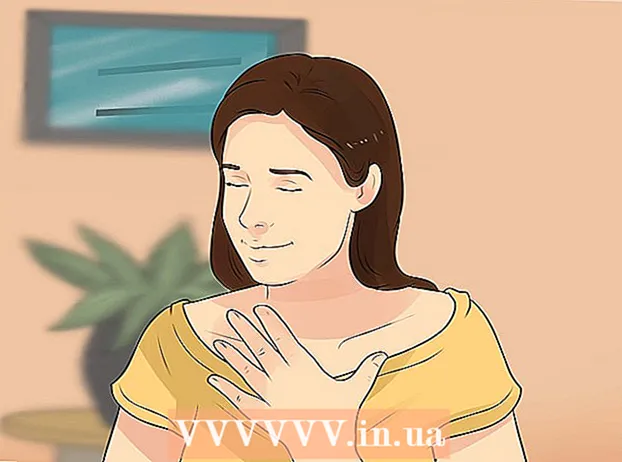Auteur:
Robert Simon
Denlaod Vun Der Kreatioun:
22 Juni 2021
Update Datum:
24 Juni 2024

Inhalt
- Ze trëppelen
- Method 1 vun 3: Benotzt Conditionnel Formatéierung am Windows
- Method 2 vun 3: Benotzt bedingt Formatéierung op engem Mac
- Method 3 vun 3: Mat engem Dëschstil
Dëse wikiHow léiert Iech wéi Dir alternativ Reien an Microsoft Excel fir Windows oder MacOS wielt.
Ze trëppelen
Method 1 vun 3: Benotzt Conditionnel Formatéierung am Windows
 Öffne de Tabelle deen Dir an Excel ännere wëllt. Dir kënnt dat normalerweis maachen andeems Dir d'Datei op Ärem PC duebelklickt.
Öffne de Tabelle deen Dir an Excel ännere wëllt. Dir kënnt dat normalerweis maachen andeems Dir d'Datei op Ärem PC duebelklickt. - Dës Method ass passend fir all Typ vun Daten. Dir kënnt Är Daten upassen wéi néideg ouni de Layout ze beaflossen.
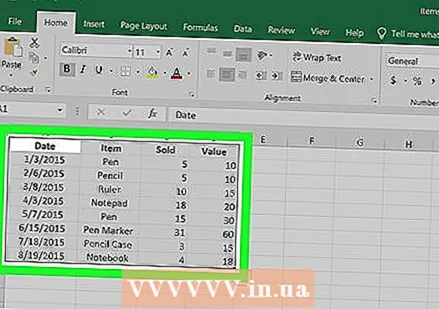 Wielt d'Zellen déi Dir formatéiere wëllt. Klickt an zitt d'Maus sou datt all Zellen am Beräich deen Dir formatéiere wëllt ausgewielt ginn.
Wielt d'Zellen déi Dir formatéiere wëllt. Klickt an zitt d'Maus sou datt all Zellen am Beräich deen Dir formatéiere wëllt ausgewielt ginn. - Fir all aner Zeil am ganze Dokument ze wielen, klickt op de Knäppchen Alles auswielen, de groe véiereckege Knäppchen / Zell an der ieweschter lénkser Ecke vum Blat.
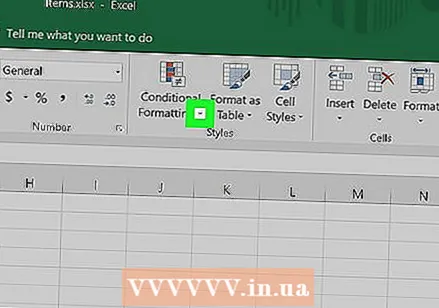 Klickt drop
Klickt drop  klickt op Nei Regel. Dëst öffnet den Dialogfeld "Nei Formatéierungsregel".
klickt op Nei Regel. Dëst öffnet den Dialogfeld "Nei Formatéierungsregel". 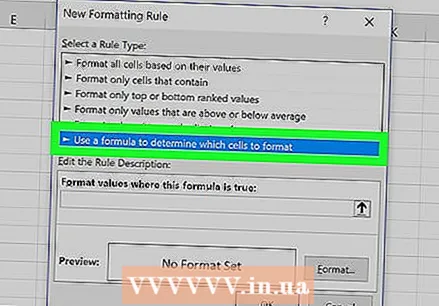 Wielt Benotzt eng Formel fir ze bestëmmen wéi eng Zellen formatéiert sinn. Dës Optioun ass ënner "Wielt e Regeltyp."
Wielt Benotzt eng Formel fir ze bestëmmen wéi eng Zellen formatéiert sinn. Dës Optioun ass ënner "Wielt e Regeltyp." - an Excel 2003 setzt Dir "Zoustand 1" als "Formel ass".
 Gitt d'Formel fir alternativ Reihen ze wielen. Gitt folgend Formel am Feld an:
Gitt d'Formel fir alternativ Reihen ze wielen. Gitt folgend Formel am Feld an: - = MOD (Rei (), 2) = 0
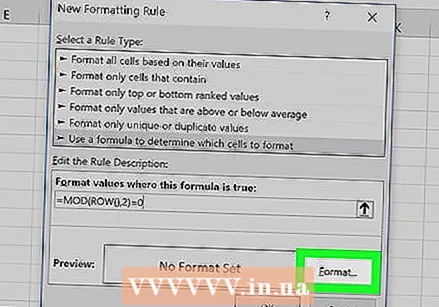 klickt op Formatéieren. Dëst ass e Knäppchen am ënneschten Deel vum Dialog.
klickt op Formatéieren. Dëst ass e Knäppchen am ënneschten Deel vum Dialog.  Klickt op den Tab Padding. Dir fannt dat uewen am Dialogfeld.
Klickt op den Tab Padding. Dir fannt dat uewen am Dialogfeld.  Wielt e Muster oder Faarf fir déi ausgewielte Reien a klickt ok. Dir kënnt e Beispill vun der Faarf ënner der Formel gesinn.
Wielt e Muster oder Faarf fir déi ausgewielte Reien a klickt ok. Dir kënnt e Beispill vun der Faarf ënner der Formel gesinn. 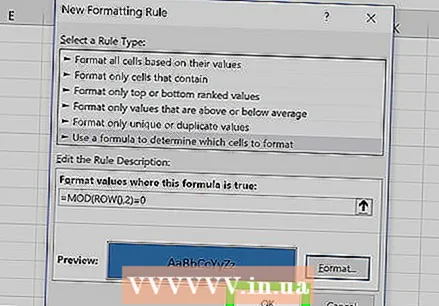 klickt op ok. Dëst markéiert alternéierend Reihen an der Tabelle mat der Faarf oder dem Muster dat Dir gewielt hutt.
klickt op ok. Dëst markéiert alternéierend Reihen an der Tabelle mat der Faarf oder dem Muster dat Dir gewielt hutt. - Dir kënnt Är Formel oder Format änneren andeems Dir op de Pfeil niewent Conditionnel Formatéierung klickt (am Home Tab), Regele managen a wielt dann d'Linn.
Method 2 vun 3: Benotzt bedingt Formatéierung op engem Mac
 Öffne de Tabelle deen Dir an Excel ännere wëllt. Dir kënnt dat normalerweis maachen andeems Dir d'Datei-klickt op Ärem Mac.
Öffne de Tabelle deen Dir an Excel ännere wëllt. Dir kënnt dat normalerweis maachen andeems Dir d'Datei-klickt op Ärem Mac. 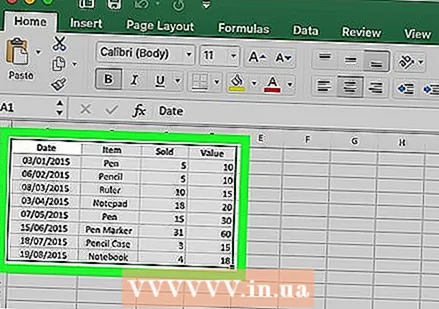 Wielt d'Zellen déi Dir formatéiere wëllt. Klickt an zitt d'Maus fir all Zellen am Beräich ze wielen déi Dir ännere wëllt.
Wielt d'Zellen déi Dir formatéiere wëllt. Klickt an zitt d'Maus fir all Zellen am Beräich ze wielen déi Dir ännere wëllt. - Fir all aner Zeil am ganze Dokument auszewielen, dréckt ⌘ Kommando+a op Ärem Keyboard. Dëst wielt all Zellen an Ärem Tabelle.
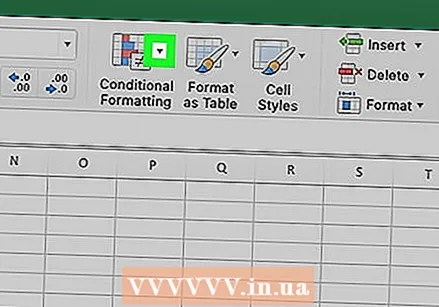 Klickt drop
Klickt drop 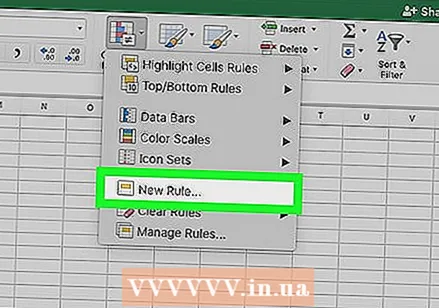 klickt op Nei Regel aus dem Menü "Conditionnel Formatéierung. Dëst öffnet Är Formatéierungsoptiounen an engem neien Dialog mam Titel "Nei Formatéierungsregel".
klickt op Nei Regel aus dem Menü "Conditionnel Formatéierung. Dëst öffnet Är Formatéierungsoptiounen an engem neien Dialog mam Titel "Nei Formatéierungsregel".  Wielt Klassesch nieft dem Style. Klickt op d'Lëscht vum Style an der Pop-up-Fënster a wielt Klassesch ënnen am Menü.
Wielt Klassesch nieft dem Style. Klickt op d'Lëscht vum Style an der Pop-up-Fënster a wielt Klassesch ënnen am Menü. 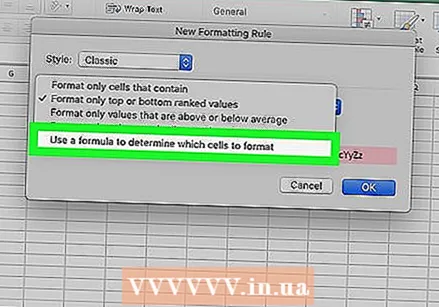 Wielt Benotzt eng Formel fir ze bestëmmen wéi eng Zellen formatéiert sinn ënner Style. Klickt op den Dropdown ënner der Style Optioun, a wielt d'Optioun Mat enger Formel d'Formatéierung mat enger Formel ze personaliséieren.
Wielt Benotzt eng Formel fir ze bestëmmen wéi eng Zellen formatéiert sinn ënner Style. Klickt op den Dropdown ënner der Style Optioun, a wielt d'Optioun Mat enger Formel d'Formatéierung mat enger Formel ze personaliséieren. 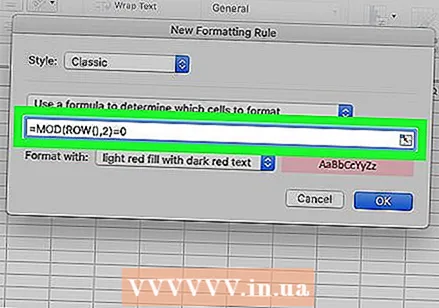 Gitt d'Formel fir alternativ Reihen ze wielen. Klickt op d'Formel Feld an der New Format Regel Fënster a gitt déi folgend Formel:
Gitt d'Formel fir alternativ Reihen ze wielen. Klickt op d'Formel Feld an der New Format Regel Fënster a gitt déi folgend Formel: - = MOD (Rei (), 2) = 0
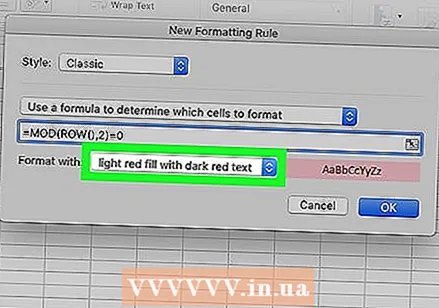 Klickt op d'Lëscht niewent Formatéiere mat. Dir fannt dës Optioun ënner dem Formelfeld am ënneschten. Dir gesitt elo méi Formatéierungsoptiounen an enger Lëscht.
Klickt op d'Lëscht niewent Formatéiere mat. Dir fannt dës Optioun ënner dem Formelfeld am ënneschten. Dir gesitt elo méi Formatéierungsoptiounen an enger Lëscht. - D'Formatéierung déi Dir hei auswielt gëtt op all aner Zeil am gewielte Beräich applizéiert.
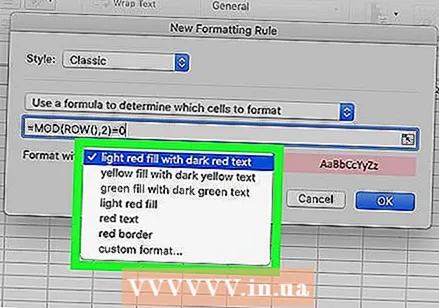 Wielt eng Formatéierungsoptioun aus dem Menü "Format Mat". Dir kënnt hei op eng Optioun klickt an et op der rietser Säit vun der Pop-up Fënster gesinn.
Wielt eng Formatéierungsoptioun aus dem Menü "Format Mat". Dir kënnt hei op eng Optioun klickt an et op der rietser Säit vun der Pop-up Fënster gesinn. - Wann Dir manuell en neit Auswiel Layout mat enger anerer Faarf wëllt erstellen, klickt op d'Optioun Benotzerdefinéiert Layout ënnen vum. Eng nei Fënster öffnet an Dir kënnt Schrëften, Grenzen a Faarwen manuell auswielen fir ze benotzen.
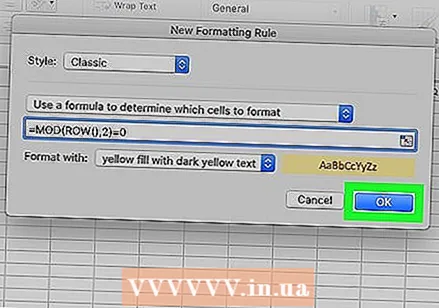 klickt op ok. Är personaliséiert Formatéierung gëtt ugewannt an all aner Zeil am gewielte Beräich vun Ärem Tabelle gëtt elo ausgewielt.
klickt op ok. Är personaliséiert Formatéierung gëtt ugewannt an all aner Zeil am gewielte Beräich vun Ärem Tabelle gëtt elo ausgewielt. - Dir kënnt d'Regel zu all Moment änneren andeems Dir op de Pfeil niewent Conditionnel Formatéierung klickt (op der Tab Home), Regele managen a wielt dann d'Linn.
Method 3 vun 3: Mat engem Dëschstil
 Öffne de Tabelle deen Dir an Excel ännere wëllt. Dir kënnt dat normalerweis maachen andeems Dir d'Datei-klickt op Ärem PC oder Mac.
Öffne de Tabelle deen Dir an Excel ännere wëllt. Dir kënnt dat normalerweis maachen andeems Dir d'Datei-klickt op Ärem PC oder Mac. - Benotzt dës Method wann Dir Är Donnéeën op eng duerchsichtbar Tabelle wëllt addéieren zousätzlech zu all aner Zeil auswielen.
- Benotzt dës Method nëmmen wann Dir d'Donnéeën an der Tabell net ännere musst nodeems Dir de Stil benotzt.
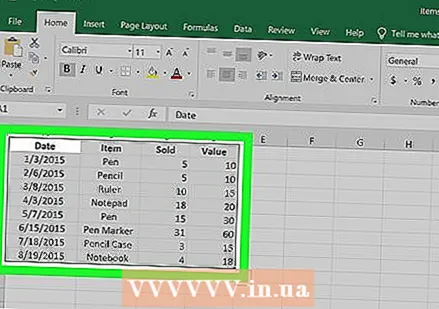 Wielt d'Zellen déi Dir wëllt op den Dësch bäifügen. Klickt an zitt d'Maus sou datt all Zellen an der Gamme déi Dir styléiere wëllt ausgewielt sinn.
Wielt d'Zellen déi Dir wëllt op den Dësch bäifügen. Klickt an zitt d'Maus sou datt all Zellen an der Gamme déi Dir styléiere wëllt ausgewielt sinn. 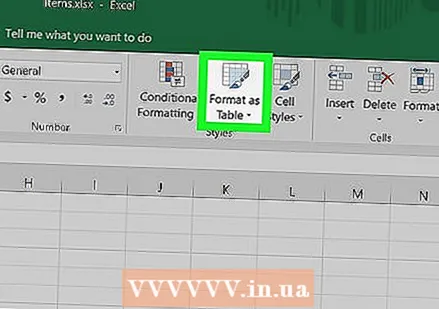 klickt op Formatéiert als Dësch. Dëst ass am Home Tab op der Toolbar uewen op Excel.
klickt op Formatéiert als Dësch. Dëst ass am Home Tab op der Toolbar uewen op Excel. 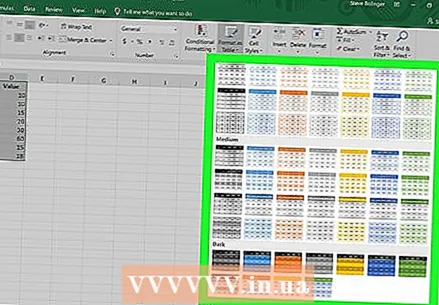 Wielt en Dëschstil. Scrollt duerch d'Optiounen an de Liicht-, Mëttel- an Däischteregruppen, da klickt op deen Dir benotze wëllt.
Wielt en Dëschstil. Scrollt duerch d'Optiounen an de Liicht-, Mëttel- an Däischteregruppen, da klickt op deen Dir benotze wëllt.  klickt op ok. Dëst gëllt de Stil fir déi gewielten Daten.
klickt op ok. Dëst gëllt de Stil fir déi gewielten Daten. - Dir kënnt de Stil vun der Tabell änneren andeems Dir Preferenzen an der Panel "Table Style Options" op der Toolbar auswielt oder deselektéiert. Wann Dir dëse Panel net gesitt, klickt op eng Zell an der Tabell fir datt se erscheint.
- Wann Dir den Dësch zréck an en normale Palette vun Zelle wëllt konvertéieren, sou datt Dir d'Donnéeë ännere kënnt, klickt op den Dësch fir d'Tabellinstrumenter an der Toolbar eropzebréngen, klickt op de Tab Design da klickt Konvertéieren an d'Band.